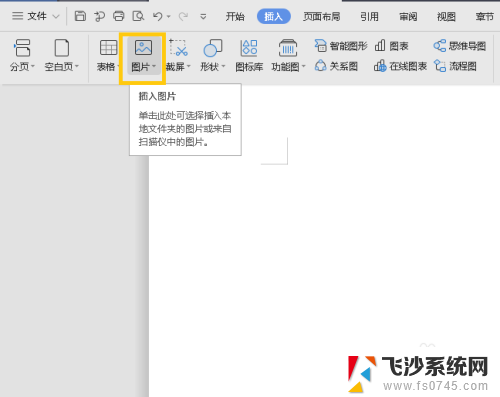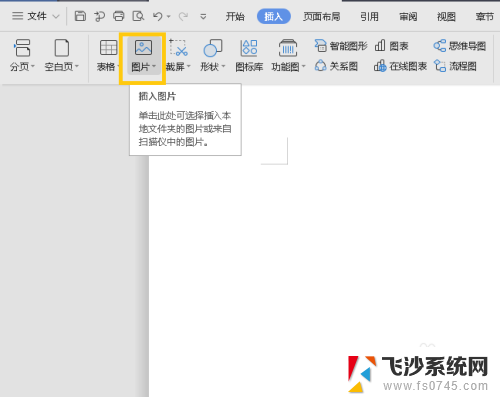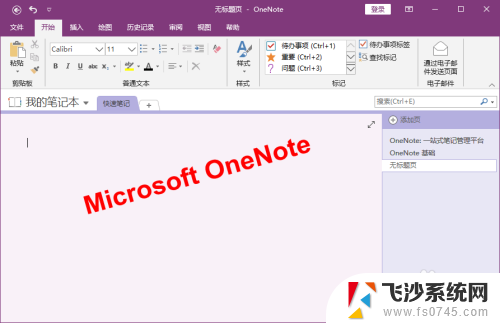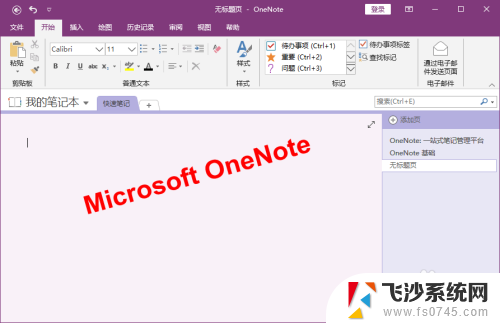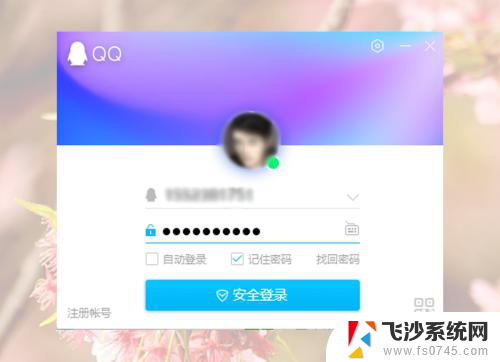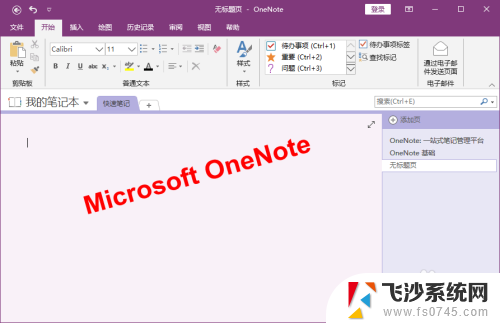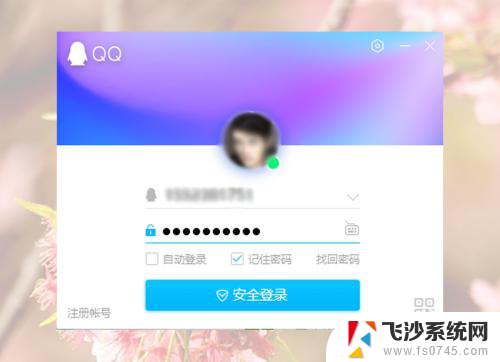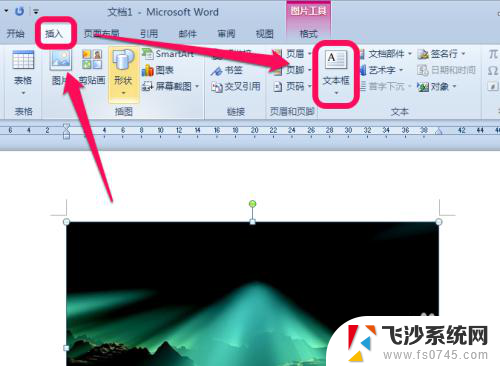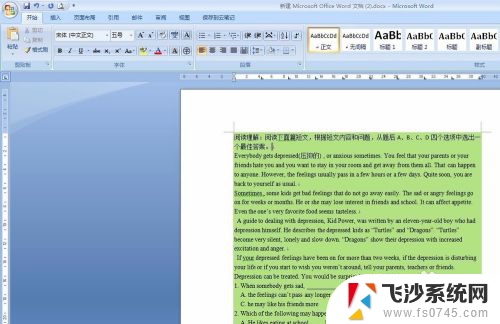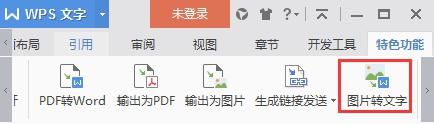word文档如何提取图片文字 Word如何提取图片中的文字
更新时间:2023-12-03 11:47:34作者:xtang
在日常工作和学习中,我们经常会遇到需要从Word文档中提取图片中的文字的情况,Word作为一款常用的办公软件,它的图文混排特性使得在文档中插入图片成为常见操作。有时我们可能需要获取这些图片中的文字信息,以便进一步编辑或处理。Word如何提取图片中的文字呢?本文将介绍几种方法,帮助大家轻松实现这一目标。无论是需要从文档中提取文字进行翻译或者编辑,还是需要获取图片中的文字信息进行分析,掌握提取图片文字的技巧将极大地提高我们的工作效率。下面我们就来看看如何利用Word提取图片中的文字。
操作方法:
1.点击word,点击界面最上栏的插入,在本地资源中选择你需要提取文字的图片。
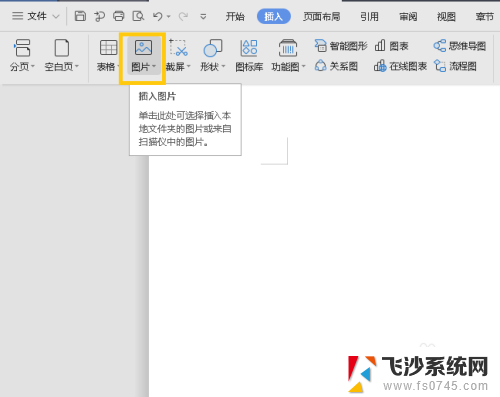
2.选择好图片后,点击打开即可完成图片的插入。
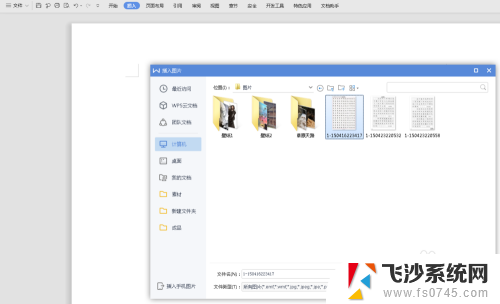
3.点击最上一栏的“图片工具”,选择黄色框内的“图片转文字”。然后选择“提取纯文本”,即可完成图片中文字的一键提取。
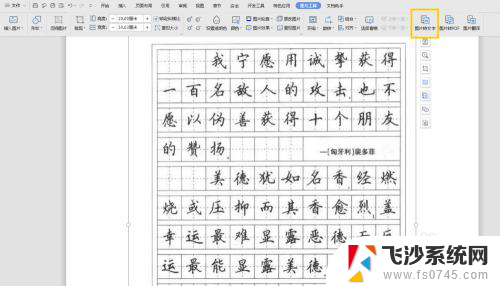
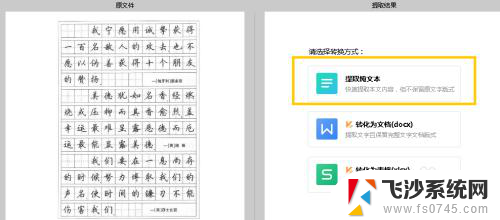
以上就是有关于如何从word文档中提取图片文字的全部内容,如果您遇到相同情况,您可以按照本文所述的方法来解决问题。